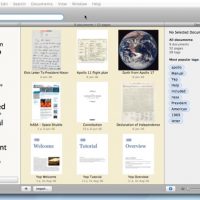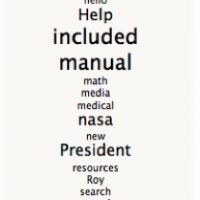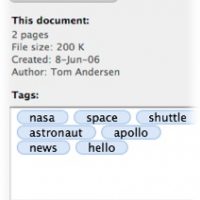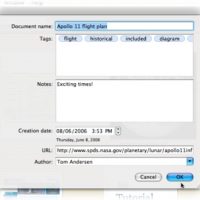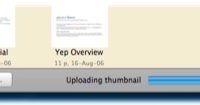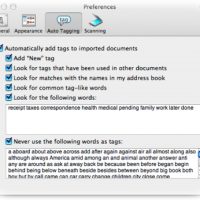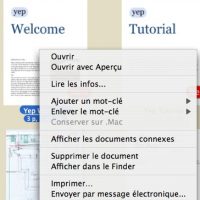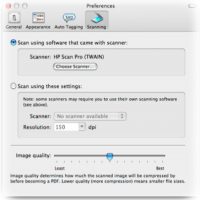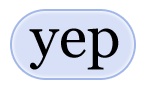Yep : c’est le pied !
Nous avons déniché et testé pour vous un petit logiciel qui permet d’organiser l’ensemble des documents PDF stockés dans votre machine et dans vos bureaux. Yep, sous son air simple, recèle bien des trésors d’ingéniosité.
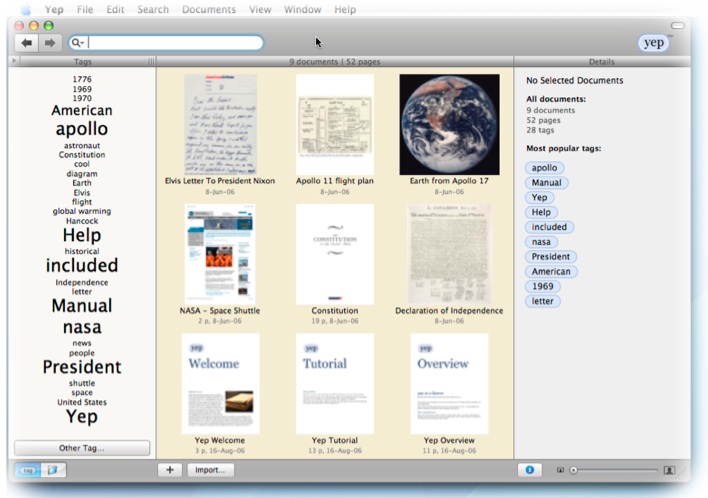
Certains ne manqueront pas de dire que nous avons l’air de débarquer, qu’ils connaissaient Yep depuis fort longtemps, qu’ils l’utilisent tous les jours mais, nous, nous venons de découvrir cette petite application dont la version 1.1.1, dernière en date est totalement gratuite et qui le restera ad vitam-aeternam alors qu’à compter de la prochaine version 1.2, il faudra, lorsqu’elle sortira, s’acquitter de quelques euros puisque ses deux développeurs ont décidé d’abandonner leurs activités antérieures et de consacrer tout leur temps à leur beau bébé.
Et, force nous est de dire que Yep nous a tapé dans l’oeil. Nous allons tenter ici de vous en donner un aperçu rapide et d’en décrire les principaux avantages.
Yep est destiné à tous ceux qui rêvent encore du zéro papier, aux maniaques de l’archivage, aussi bien qu’aux gens trés désordonnés, qui souhaitent se donner les moyens de le rester tout en confiant le gros et le fastidieux du travail à leur machine.
Nous sommes d’ailleurs encore quotidiennement étonnés, voire atterrés, de constater, en particulier dans les entreprises, l’incroyable sous-utilisation de la plupart des boîtes (beiges le plus souvent) qui ornent les bureaux alors que les vendeurs de pâte à papier, classeurs et loueurs de lignes de fax se remplissent les poches en se frottant les mains. Il est toujours curieux de penser qu’un objet dont le prix navigue entre 600 et 3000 euros ne soit pas rentabilisé au maximum et voie son usage réduit la plupart du temps à un simple traitement de texte et un tableur. Mais bon …
Bref, trêve de vaines digressions, Yep s’adresse à tous ceux qui aiment bien les ordinateurs qui bossent à leur place. Et dans ce cas précis, à tous ceux qui aiment les Macs qui bossent à leur place, car il n’existe pas de version Windows et il ne semble pas devoir en exister.
Voyez Yep comme la boîte à chaussures, le iPhoto de vos documents PDF. Il en reprend d’ailleurs largement l’interface et offre une méthode de navigation trés similaire. Son intérêt réside principalement dans l’utilisation intensive des mots-clés qui, une fois, soit récupérés automatiquement par le logiciel à l’importation d’un fichier, soit ajoutés manuellement par l’utilisateur pour encore plus de précision, autorisent une recherche trés aisée et par conséquent trés rapide et efficace au sein des fichiers.
Voyons quelques exemples de documents que Yep peut stocker pour vous :
• Tous vos documents papier importants tels que factures, courriers, relevés bancaires etc… C’est la raison pour laquelle Yep intègre de manière simple et transparente le support de la plupart des scanners.
• Les documents en format propriétaire que vous souhaiteriez partager sans dépendre d’un logiciel dédié.
• Les pages Web et en particulier les reçus de vos achats sur la toile, à chaque occasion où un simple marque-pages risquerait de s’avérer insuffisant.
• Tout document que vous voudriez imprimer ou faxer et dont vous souhaiteriez conserver la trace. (On ne sait jamais, dans ce monde de brutes …)
En somme, et puisque tout ou presque, dans Mac OS X, peut devenir un fichier PDF, depuis les travaux enregistrés sur votre disque jusqu’à la facture de votre plombier en passant par votre dossier médical ou vos fax, Yep se charge de collecter cet ensemble hétéroclite, de le stocker au format PDF et de vous permettre de naviguer au milieu de ce qui pourrait apparaître au premier coup d’oeil comme un gigantesque fatras, mais, où chaque objet aurait été soigneusement étiquetté et repertorié.
Il faut également garder à l’esprit que Yep n’est pas une base de données à laquelle vous seriez liés puisque tous les documents peuvent être lus avec toute application gérant le PDF et que leur emplacement sur le disque peut être soit regroupé dans un dossier bibliothèque de Yep soit laissé dans le dossier d’origine. Une intégration à .Mac est même prévue pour ceux, titulaires d’un compte à Cupertino, qui souhaiteraient dédier une partie de leur iDisk à cette fin.
De cette manière, si un jour, pour une raison ou pour une autre, vous décidez de ne plus utiliser Yep, vos documents seront toujours disponibles, lisibles et qui plus est, faciles à retrouver via Spotlight car Yep affecte les mots-clés dans les commentaires des fichiers.
Ted Leckie et Tom Andersen, les deux développeurs Canadiens d’IronicSoftware souhaitaient que l’apprentissage de Yep soit pratiquement inexistant et ont donc opté pour une interface connue de la plupart des utilisateurs de Macs. C’est pourquoi, ils se sont tournés sans hésiter et sans états d’âme, vers une copie quasi conforme de celle d’iPhoto qui leur a paru la plus pratique et surtout la plus simple d’utilisation. La fenêtre principale affiche ainsi dans la colonne de gauche soit les “collections” que l’on pourra assimiler aux dossiers intelligents, soit les mots-clés présentés avec une taille de police augmentant en fonction du nombre d’occurrences du mot-clé en question. La partie centrale affiche l’ensemble des documents PDF repertoriés. Un zoom permet de régler la taille des vignettes et si l’on promène la souris sur les vignettes, une fenêtre de magnification entièrement dynamique permet de voir le contenu du document ainsi que la liste des mots-clé qui y sont associés. Comme dans iPhoto, un double clic sur une vignette provoque l’affichage en taille réelle du document demandé dans le volet central de la fenêtre principale. La réglette de zoom reste toujours à disposition pour secourir vos yeux fatigués ou inspecter les détails. Toujours à l’instar d’iPhoto, dans cette configuration, trois icônes permettent d’ouvrir le document avec un logiciel externe comme Aperçu ou Adobe Reader, de l’imprimer ou de l’envoyer en pièce jointe par email.—– Il y a en gros trois manières d’importer des documents en fonction de la nature du document initial. • Depuis le menu Fichier > Importer si le fichier de départ est déjà un PDF. ou bien en faisant un glisser déposer dans la fenêtre de Yep Comme cet article veut rester une revue et non pas devenir un tutoriel, nous ne détaillerons pas l’ensemble des étapes ni des nombreuses options comme l’import en batch par exemple. Notons cependant que la fonction scanner est trés agréable à utiliser si votre scanner est pris en charge. Elle permet de composer des documents multipages extrêmement facilement. Notons également qu’à l’installation du logiciel, Yep rajoute un menu au Print to PDF du dialogue d’impression qui envoie tout simplement le document dans Yep sans autre forme de procès. Les mots-clés constituent l’outil majeur de Yep. Rien n’est plus simple que d’en affecter un ou plusieurs à chacun de vos documents. D’autant que Yep fait tout ce qu’il peut pour lire quand c’est possible, le contenu des PDF et ajoute automatiquement les mots-clés déjà utilisés auparavant. Plus vous ajouterez de documents, plus Yep sera précis dans ses ajouts puisqu’il “apprend” au fur et à mesure. Des listes de mots à chercher ou à éviter sont dailleurs librement éditables dans l’onglet adéquat des préférences du logiciel. Il va de soi que l’on peut ajouter à la main tout mot-clé qui semblerait adapté. On peut même le faire sur des selections multiples, continues ou discontinues. Ce qui est un gain de temps évident et non négligeable. Enfin, pour les adeptes du clickodrome, on peut ajouter des mots-clés en les glissant déposant directement depuis le nuage de tags de la colonne de gauche. En dernier lieu, s’il est possible d’ajouter des mots-clés, il est bien entendu tout autant possible d’en enlever soit pour un document unique, soit pour l’ensemble des PDF catalogués. Et Yep est un chercheur qui trouve. Pour être rapide, il y a deux méthodes de recherche. Un clic sur un mot-clé dans le nuage de la colonne de gauche et Yep affiche toutes les occurrences des fichiers possédant le mot clé en question. Un ou quelques mots tapés dans le champ de recherche et l’affichage se restreint aux documents répondant aux critères. On peut bien entendu combiner les deux méthodes. Chaque recherche peut être sauvegardée dans une “Collection” dite intelligente. Une “Collection” peut également être un simple dossier dans lequel vous glisserez les documents se rapportant au sujet que vous souhaitez. En bref, des fonctionnalités trés simples pour une efficacité maximale. Un maximum d’effet pour un minimum de moyens. Au total, Yep constitue un petit logiciel trés facile d’emploi qui aidera les plus désordonnés et les plus paresseux d’entre nous à conserver l’aspect brouillon de leur naturel sans pour autant s’y noyer. Il est digne de figurer dans la logithèque de tout possesseur de Macintosh. Yep est trés correctement localisé en Français hormis le dialogue “Add to Yep” de la fenêtre d’impression qui a été oublié dans sa langue maternelle. Il s’agit d’un worflow Automator qui réside dans le dossier Home/Bibliothèque/PDF Services, qu’il faut penser à ouvrir pour désigner le dossier “Documents en attente” du dossier que Yep a créé pour vous dans votre répertoire “Documents”. Rappelons le, Yep 1.1.1 restera gratuit et disponible pour tous ceux à qui il suffit dans cette version. Gageons que les améliorations de la version 1.2 à venir, si elles restent dans la veine de l’actuelle, en pousseront plus d’un à délier leur bourse pour pouvoir en profiter. On trouve Yep à cette adresse : Ou là : – La simplicité d’utilisation – On n’a pas encore trouvé …
• En passant par le dialogue d’impression depuis vos applications favorites.
– Yep
– Yep encore
– La rapidité et l’efficacité
– Le prix